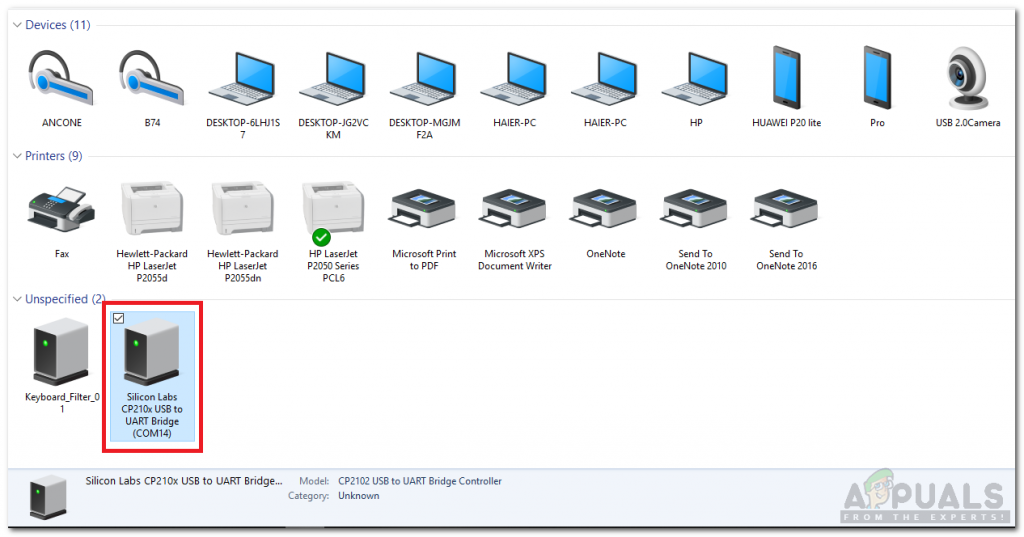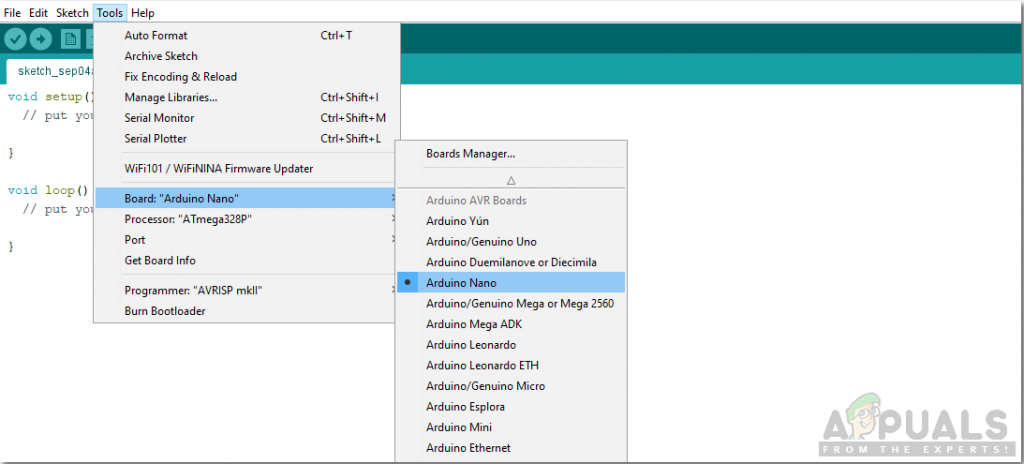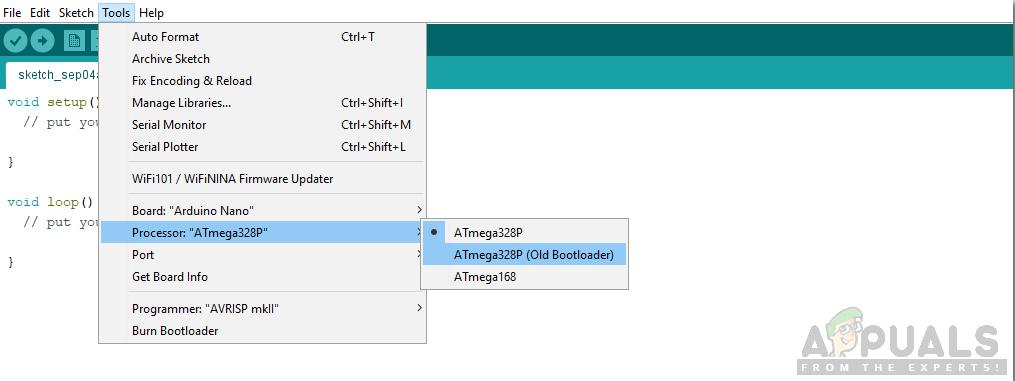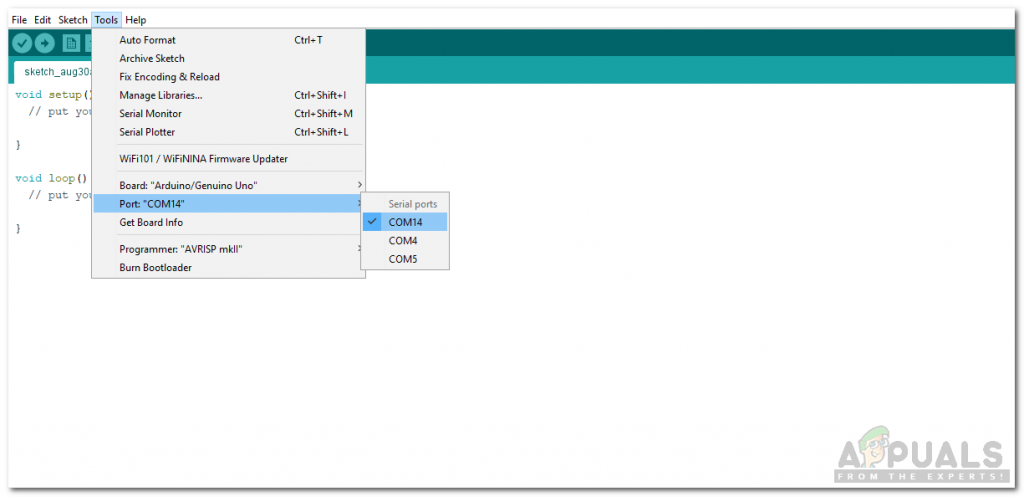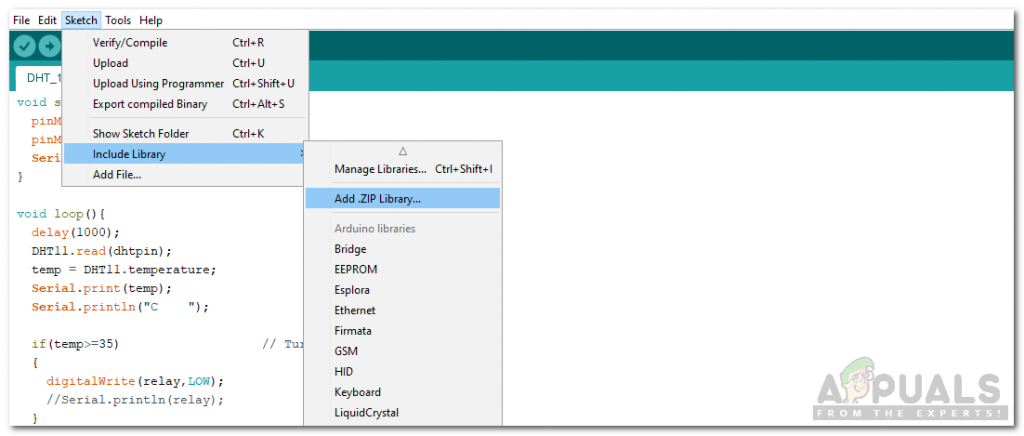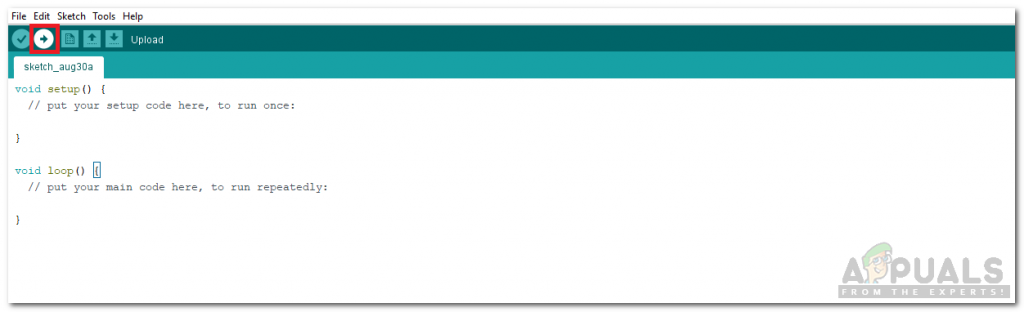Mēs dzīvojam laikmetā, kad visu kontrolē datori vai mikrokontrolleri. Nepārtraukts darbs padara šīs elektroniskās ierīces karstas. Mēs varam izgatavot automatizētu ventilatoru, kas automātiski ieslēdzas, kad temperatūra paaugstinās līdz noteiktam līmenim. Šo projektu var īstenot jebkurā mērogā.

No temperatūras atkarīgs ventilators
Šajā sistēmā ietilpst Arduino dēlis un temperatūras sensors. Temperatūras sensors uztver temperatūru un automātiski ieslēdz vai izslēdz ventilatoru.
Kā automatizēt no temperatūras atkarīgu ventilatoru, izmantojot Arduino?
Tā kā mēs tagad zinām, ko darīsim, apkoposim vairāk informācijas, lai sāktu strādāt pie mūsu projekta.
1. darbība: komponentu apkopošana
Vislabākā pieeja jebkura projekta uzsākšanai ir visu sākumā esošo sastāvdaļu saraksta sastādīšana un labs plāns, kā pie tā strādāt. Šie ir komponenti, kurus mēs izmantosim šajā projektā.
- DHT11 (temperatūras sensors)
- Ventilators
- Džemperu vadi
- Maizes dēlis / Veroboard
- Sieviete Header (ja izmantojat Veroboard)
- Lodēšanas dzelzs, lodēšanas stieple, lodēšanas pasta (ja izmantojat Veroboard)
2. solis: Komponentu izpēte
Tagad, kad mēs zinām, kādus komponentus izmantosim, virzīsimies vienu soli uz priekšu un īsi izpētīsim šo komponentu darbību.
Arduino nano ir mikrokontrolleru plate, ko izmanto dažādu uzdevumu kontrolei vai izpildei ķēdē. A, C kods ir nepieciešams, lai mikrokontrolleru panelim pateiktu, kā un kādas darbības veikt. Arduino Nano ir tieši tāda pati funkcionalitāte kā Arduino Uno, bet diezgan mazā izmērā. Arduino Nano dēļa mikrokontrolleris ir ATmega328p. Projekta īstenošanai mēs varam izmantot arī Arduino UNO.
DHT11 ir temperatūras un mitruma sensors. Tās temperatūras diapazons ir no 0 līdz 50 grādiem pēc Celsija. Tās ir zemas izmaksas un efektīvs sensors, kas nodrošina augstu stabilitāti. Temperatūras mērīšanai tajā ir iebūvēts termistors. Tas mēra arī mitrumu, taču šajā projektā mums nav jāmēra mitrums.
Releja modulis ir komutācijas ierīce, kas ņem ievadi no Arduino un attiecīgi pārslēdzas. Tas darbojas divos režīmos, Parasti atvērts (NĒ) un Parasti slēgts (NC).
3. solis: ķēdes montāža
Tagad ļaujiet mums virzīties uz priekšu un salikt ķēdi. Pievienojiet DHT11 sensora Vcc un zemes tapu ar Arduino nano 5V un zemējumu. Savienojiet DHT11 sensora izejas tapu ar Pin2 un releja moduļa IN kontaktu ar Arduino Pin3. Ieslēdziet releja moduli caur Arduino un pievienojiet ventilatora pozitīvo vadu NĒ releja moduļa tapa. Es šeit izmantoju maizes dēli, bet jūs varat arī izmantot Veroboard. Ja izmantojat Veroboard, pārliecinieties, ka uz tāfeles ir pielodētas sieviešu galvenes, lai tajā ievietotu Arduino nano dēli un DHT sensoru. Neaizmirstiet veikt nepārtrauktības pārbaudi, lai pārbaudītu, vai kāds savienojums nav īss.
Ir jāpatur prātā viena lieta, ka DHT sensoram jābūt tuvu ierīcei, kuru dzesē ventilators.
4. solis: darba sākšana ar Arduino
Ja jūs vēl neesat pazīstams ar Arduino IDE, neuztraucieties, jums zemāk ir paskaidrots, kā lietot Arduino IDE.
- Lejupielādējiet jaunāko Arduino IDE versiju no Arduino
- Pievienojiet Arduino dēli datoram un dodieties uz Vadības panelis> Aparatūra un skaņa> Ierīces un printeri. Šeit atrodiet portu, ar kuru savienots jūsu Arduino. Manā gadījumā tas ir COM14, bet dažādos datoros tas ir atšķirīgs.
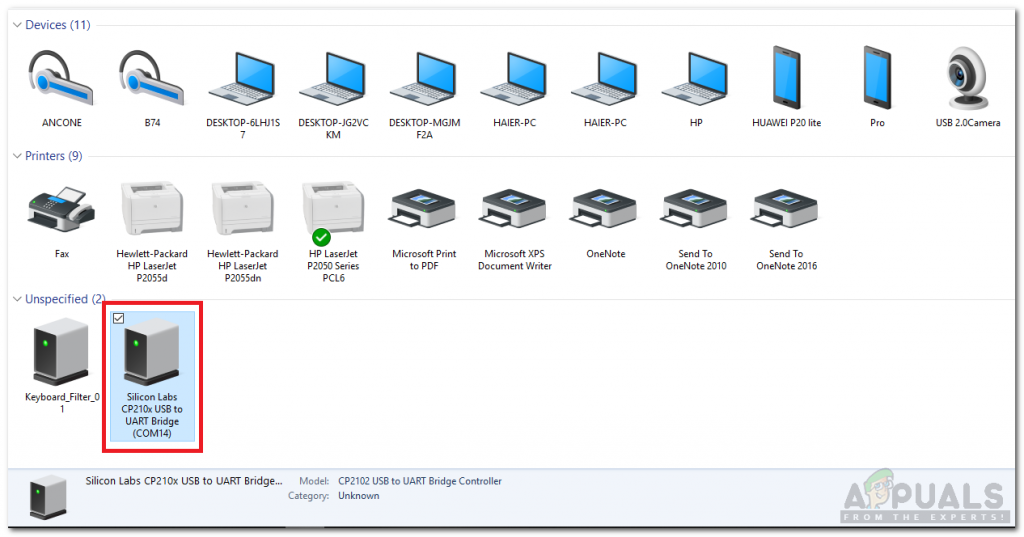
Ostas atrašana
- Noklikšķiniet uz Rīki un iestatiet savu dēli uz Arduino Nano.
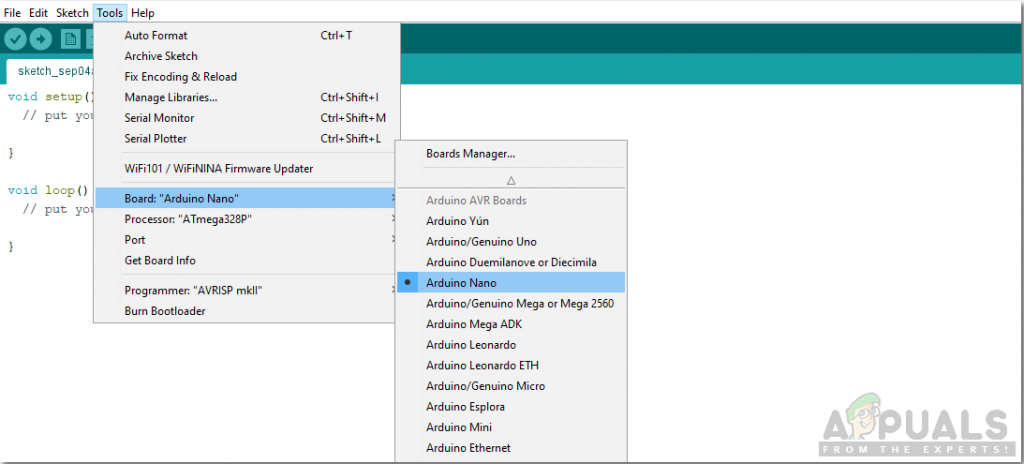
Dēļa uzstādīšana
- Tajā pašā izvēlnē Rīks iestatiet Procesors uz ATmega328p (Old Bootloader).
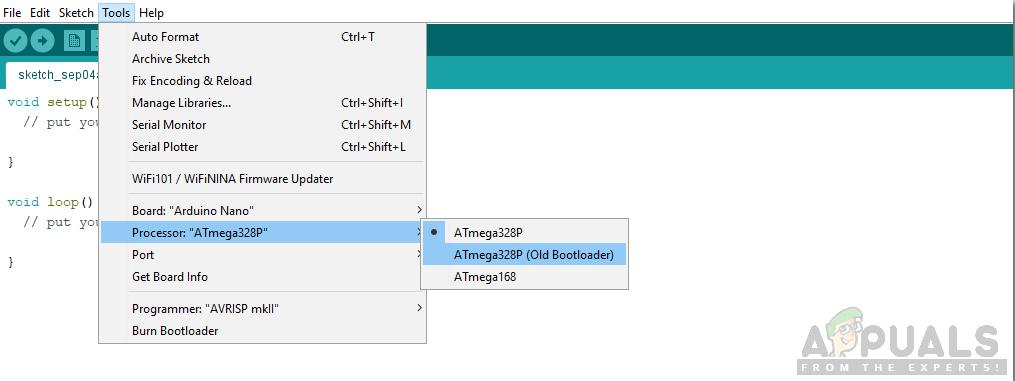
Procesora iestatīšana
- Tagad vadības panelī atkal iestatiet novēroto portu.
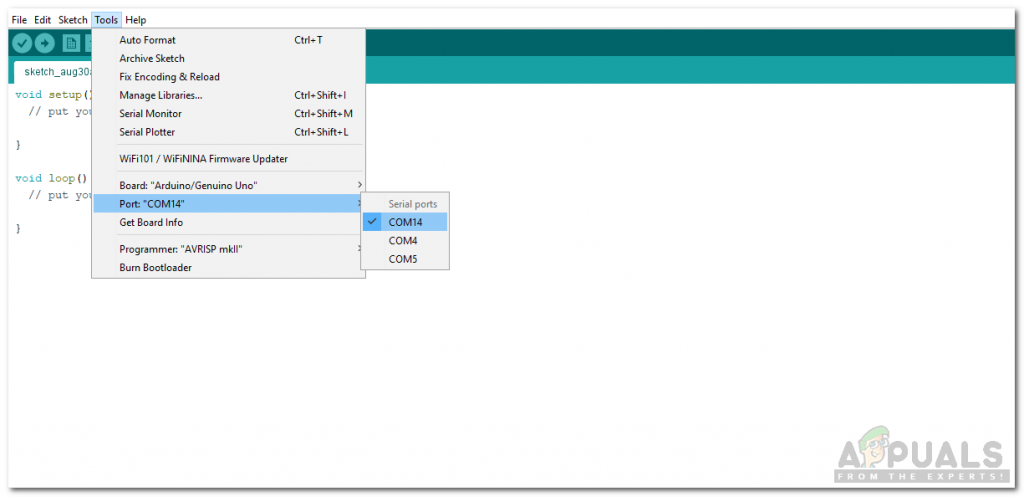
Portas iestatīšana
- Lai izmantotu sensoru DHT11, mums būs jāiekļauj bibliotēka. Bibliotēka ir pievienota zemāk lejupielādes saitei kopā ar kodu. Atveriet Skice> Iekļaut bibliotēku> Pievienot .ZIP bibliotēku.
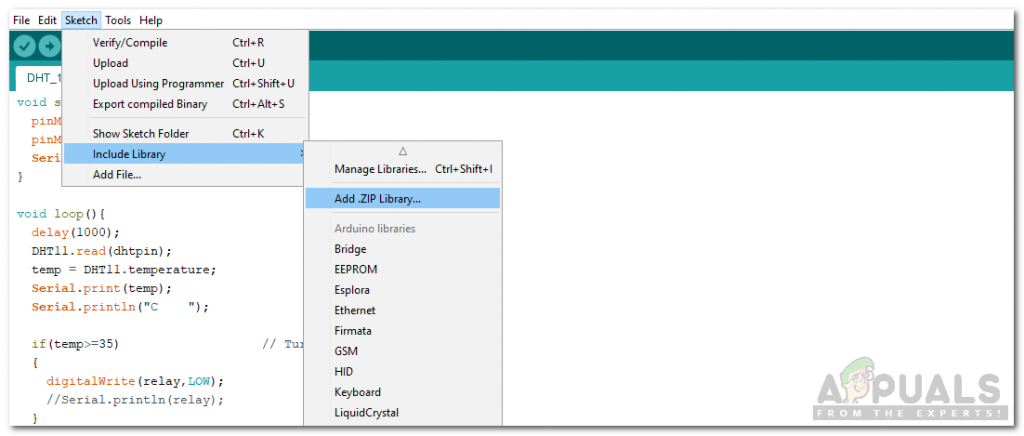
Ieskaitot bibliotēku
- Lejupielādējiet zemāk pievienoto kodu un nokopējiet to savā IDE. Noklikšķiniet uz augšupielādes pogas, lai ierakstītu kodu mikrokontrolleru dēlī.
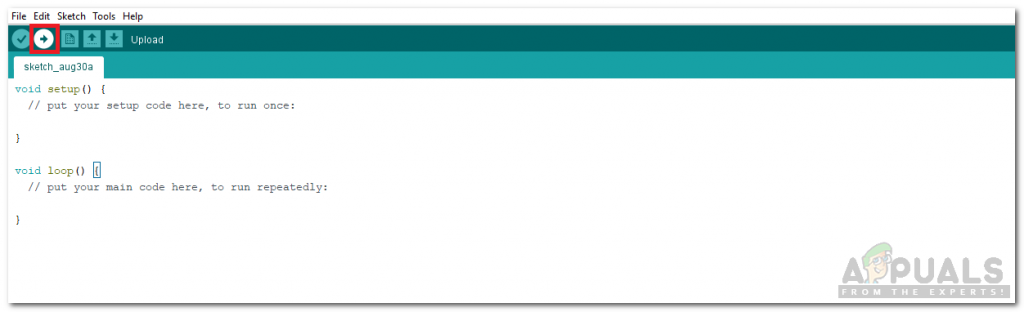
Augšupielādēt
Jūs varat lejupielādēt kodu no Šeit
5. solis: kods
DHT11 sensora kods ir patiešām vienkāršs, taču šeit ir sniegts koda skaidrojums.
- Sākumā ir iekļauta bibliotēka DHT11 izmantošanai, mainīgie tiek inicializēti un tapas tiek inicializētas.
#include dht11 DHT11; #define dhtpin 2 #define relay 3 float temp;
2. anulēt iestatīšanu () ir funkcija, ko izmanto, lai iestatītu tapas kā INPUT vai OUTPUT. Tas arī nosaka Arduino pārraides ātrumu. Bauda ātrums ir mikrokontrolleru plates sakaru ātrums.
void setup () {pinMode (dhtpin, INPUT); pinMode (relejs, OUTPUT); Sērijas sākums (9600); }3. void loop () ir funkcija, kas ciklā darbojas atkal un atkal. Šajā funkcijā mēs nolasām datus no DHT11 izejas tapas un ieslēdzam vai izslēdzam releju noteiktā temperatūras līmenī.
void loop () {kavēšanās (1000); DHT11.lasīt (dhtpin); temp = DHT11. temperatūra; Sērijas.druka (temp); Serial.println ('C'); if (temp> = 35) // Ieslēdziet ventilatoru {digitalWrite (relejs, LOW); //Serial.println(relay); } else // Izslēdziet ventilatoru {digitalWrite (relejs, AUGSTS); //Serial.println(relay); }}Līdzīgas lietojumprogrammas
Mēs izmantojam šo temperatūras sensoru elektrisko ierīču ventilatora pārslēgšanai. To var izmantot arī citiem mērķiem, daži no tā lietojumiem ir šādi.
- Uzturot nemainīgu siltu temperatūru vistām mājputnu būdā.
- Viedās mājas.
- Ugunsgrēka trauksmes shēmas.
Kad esat iemācījies automatizēt ventilatoru, lai atdzesētu elektriskās ierīces, tagad varat sākt strādāt pie šī projekta un šo DHT sensoru varat izmantot arī citās lietojumprogrammās.